Υπάρχουν διάφοροι λόγοι για τους οποίους πρέπει να μετατρέψετε το MKV σε Blu-ray. Για παράδειγμα, θα μπορούσατε να θέλετε να μετατρέψετε το Blu-ray σε MKV για προβολή στη συσκευή αναπαραγωγής Blu-ray ή ίσως να θέλετε να μετατρέψετε το MKV σε Blu-ray για εύλογα μακροπρόθεσμη και ασφαλή αποθήκευση. Επιπλέον, η κατοχή ενός αρχείου πολυμέσων, όπως μια ταινία σε μορφή αρχείου Blu-ray, μπορεί να προσφέρει στους θεατές μια τεράστια εμπειρία παρακολούθησης. Σύμφωνα με αυτό, ένας τρομερός ικανός Μετατροπέας MKV σε Blu-ray ή εγγραφή απαιτείται για οποιονδήποτε λόγο. Αυτό το άρθρο υπάρχει για να σας βοηθήσει να εξετάσετε τα πέντε εξαιρετικά εργαλεία που καθιστούν δυνατή τη διαδικασία. Ως επιπλέον πλεονέκτημα, θα σας παρουσιάσουμε επίσης έναν οδηγό για το πώς μπορούμε να εγγράψουμε MKV σε Blu-ray γρήγορα.
Έχετε μια ασφαλή διαδικασία αποθήκευσης για μια μονάδα οπτικού δίσκου για να καθαρίσετε ή να εξοικονομήσετε πολύ χώρο στον υπολογιστή σας αφού συναντήσετε το καλύτερο εργαλείο που μπορείτε να έχετε.
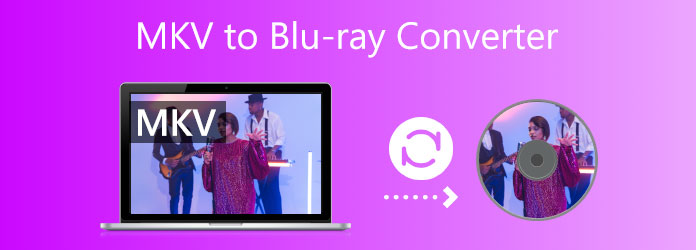
- Μέρος 1. 4 Μετατροπείς και δημιουργοί MKV σε Blu-ray
- Μέρος 2. Μπόνους: Πώς να μετατρέψετε το MKV σε Blu-ray
- Μέρος 3. Συχνές ερωτήσεις σχετικά με τον μετατροπέα MKV σε Blu-ray
| Ευκολία στη χρήση | Συμβατότητα συστήματος | Μορφές εισαγωγής | Πρότυπα μενού | Εργαλεία επεξεργασίας | Ταχύτητα καύσης | |
| Το Blu-ray Master επέλεξε το Blu-ray Creator |
| Windows 11/10/8 | MKV, MP4, MOV και άλλα | Γρήγορα | ||
| DVDFab Blu-ray Creator |
| Windows 11/10, macOS 10.10-15 | MKV, MOV, WMV, AVI και άλλα | Γρήγορα | ||
| Aieesoft Burnova |
| Windows 11/10 | MKV, WMV, MP4, FLV, κ.λπ. | Μέτριος | ||
| Wondershare DVD Creator |
| Windows 11/10, macOS 10.14 και παλαιότερες εκδόσεις | MKV, MP4, AVI, FLV και πολλά άλλα | Μέτριος |
Μέρος 1. 4 μετατροπείς και δημιουργοί MKV σε Blu-ray
Μπορείς Εμπιστευτείτε το Blu-ray Master Review
- Η διαδικασία επιλογής προϊόντων μας ξεκινά με σε βάθος έρευνα για τη ζήτηση και τη δημοτικότητα της αγοράς, διασφαλίζοντας ότι σας προσφέρουμε τα πιο περιζήτητα και μοντέρνα είδη.
- Κάθε προϊόν που παρουσιάζεται στα άρθρα μας υποβάλλεται σε αυστηρές δοκιμές από την εξειδικευμένη ομάδα περιεχομένου μας εδώ στο Blu-ray Master.
- Καθ' όλη τη φάση των δοκιμών, εμβαθύνουμε σε διάφορες κρίσιμες παραμέτρους, όπως χαρακτηριστικά, ευκολία χρήσης, συμβατότητα, εργαλεία επεξεργασίας, επιλογές υποτίτλων, ταχύτητα εγγραφής, κριτικές και άλλα.
- Αξιοποιώντας τις πληροφορίες από τα σχόλια των χρηστών που προέρχονται από αξιόπιστες πλατφόρμες κριτικών, η διαδικασία ελέγχου εμπλουτίζεται με πραγματικές εμπειρίες.
- Συγκεντρώνουμε ενεργά και αναλύουμε τα σχόλια των χρηστών, όχι μόνο για το λογισμικό Blu-ray Master αλλά και για προϊόντα από άλλους κορυφαίους ανταγωνιστές του κλάδου για να προσφέρουμε τις πιο οξυδερκείς και ανταγωνιστικές κριτικές στους αξιότιμους χρήστες μας.
Δημιουργός Blu-ray
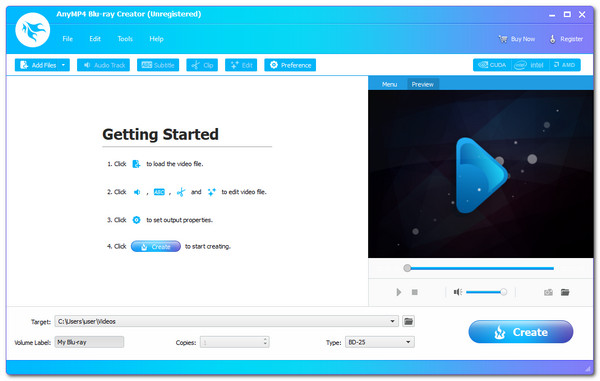
Ας ξεκινήσουμε τη λίστα δίνοντάς σας το πιο επαγγελματικό λογισμικό για τη μετατροπή του MKV σας σε Blu-ray για μια στιγμή. Επέλεξε το Blu-ray Master Δημιουργός Blu-ray είναι ένα από τα καλύτερα εργαλεία που μπορούμε να χρησιμοποιήσουμε λόγω των χαρακτηριστικών του. Ως επισκόπηση, μπορούμε τώρα να δημιουργήσουμε δίσκους Blu-ray, φακέλους ή αρχεία εικόνας ISO χρησιμοποιώντας ταινίες MKV. Επίσης, με αυτό το εργαλείο υποστηρίζονται σχεδόν όλες οι δημοφιλείς μορφές βίντεο. Επιπλέον, επιπλέον δυνατότητες, όπως η περικοπή και η περικοπή βίντεο, καθώς και η προσθήκη υπότιτλων και υδατογραφημάτων. Τέλος, παρέχει επίσης πολλές επιλογές μενού και τη δυνατότητα να τις εξατομικεύσετε με ευκολία.
ΔΩΡΕΑΝ Λήψη
Για Windows
Ασφαλής λήψη
Πλεονεκτήματα
- Τα εργαλεία είναι πολύ επαγγελματικά.
- Τα χαρακτηριστικά του είναι εύκολα στη χρήση και αποτελεσματικά.
- Η συσκευή είναι πολύ ασφαλής στη χρήση.
Μειονεκτήματα
- Η πλήρης έκδοσή του δεν είναι δωρεάν.
DVDFab Blu-ray Creator
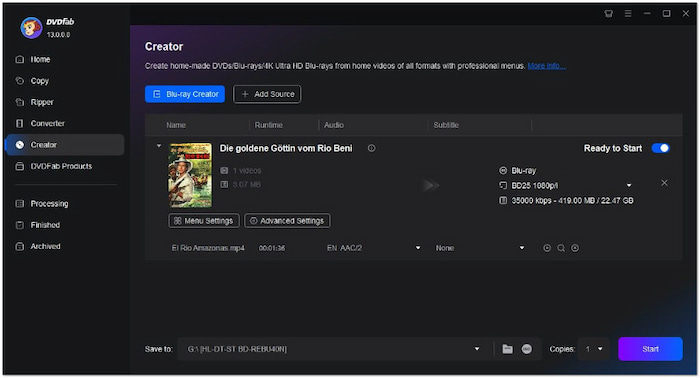
Το DVDFab Blu-ray Creator είναι επίσης ένα από τα καλύτερα εργαλεία εγγραφής MKV σε Blu-ray για τη μετατροπή οποιασδήποτε μορφής βίντεο σε δίσκο Blu-ray, φάκελο και αρχείο ISO με εξαιρετική ποιότητα και ταχύτητα. Πολλοί χρήστες αναφέρουν ότι αυτό το εργαλείο είναι πολύ εύκολο στη χρήση και αποτελεσματικό για να μας δώσει τη διαδικασία που χρειαζόμαστε. Γι' αυτό, δεν υπάρχει αμφιβολία γιατί είναι από τα καλύτερα.
Πλεονεκτήματα
- Γρήγορος χρόνος μετατροπής.
- Υπάρχουν αρκετά χαρακτηριστικά.
- Επαγγελματικό όργανο.
Μειονεκτήματα
- Το εργαλείο είναι ακριβό.
Aieesoft Burnova

Aieesoft Burnova είναι ένα άλλο πρόγραμμα για την εγγραφή MKV σε Blu-ray χωρίς επιπλοκές. Αυτός ο μετατροπέας MKV σε Blu-ray είναι σαν το DVDFab Blu-ray Creator, το οποίο υποστηρίζει διάφορες μορφές βίντεο, συμπεριλαμβανομένων MP4, AVI και άλλων. Ωστόσο, είναι πιο πλεονεκτικό γιατί όταν χρησιμοποιείτε αυτό το εργαλείο για να μετατρέψετε το MKV σε Blu-ray, δεν θα δείτε διαφημίσεις. Αντίθετα, θα ανακαλύψετε ένα πρόγραμμα επεξεργασίας βίντεο για να επεξεργαστείτε αρχεία MKV. Επιπλέον, είναι πιο εύκολο στη χρήση και παρέχει απροσδόκητη έξοδο υψηλής ποιότητας για τα αρχεία πολυμέσων μας. Αυτοί είναι οι πιο συνηθισμένοι λόγοι που οδηγεί και παίρνει την καλύτερη θέση ως λογισμικό μετατροπής MKV σε Blu-ray.
Πλεονεκτήματα
- Έχει πολλά χαρακτηριστικά.
- Η διαδικασία μετατροπής ολοκληρώνεται γρήγορα από το εργαλείο.
- Είναι πραγματικά ασφαλές στη χρήση.
- Δεν υπάρχουν σφάλματα και διαφημίσεις στο πρόγραμμα.
Μειονεκτήματα
- Η πλήρης έκδοση δεν διατίθεται δωρεάν.
Wondershare DVD Creator
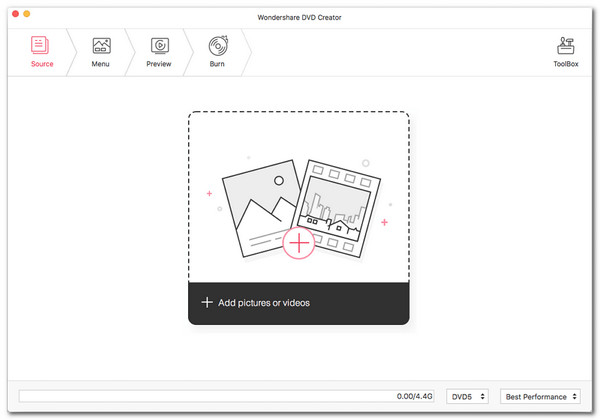
Wondershare DVD Creator Είναι ένα εξαιρετικά ισχυρό κιτ εργαλείων DVD. Αυτό το εργαλείο έχει πολλές λειτουργίες: επεξεργασία βίντεο, μετατροπή αρχείων, εγγραφή DVD και συμπίεση βίντεο. Επιπλέον, είναι επίσης συμβατό με Windows και Mac. Αυτό το πρόγραμμα περιλαμβάνει επίσης πρότυπα μενού για την εγγραφή MKV σε Blu-ray. Προσθέστε αρχεία MKV σε αυτόν τον μετατροπέα MKV σε Blu-ray, ακολουθούμενο από μια επιλογή προτύπου Blu-ray. Προσαρμόστε τις παραμέτρους MKV σε Blu-ray, επιλέξτε έναν φάκελο προορισμού και πολλά άλλα.
Πλεονεκτήματα
- Εύκολη διαδικασία εξατομίκευσης της τροποποίησης βίντεο.
- Διαθέτει αυθεντική μετατροπή βίντεο.
Μειονεκτήματα
- Η τιμολόγηση είναι εξαιρετικά ακριβή.
Μέρος 2ο. Μπόνους: Πώς να μετατρέψετε το MKV σε Blu-ray
Εισαγωγή μονάδας Blu-ray σε υπολογιστή
Είναι προφανές ότι δεν περιλαμβάνει κάθε υπολογιστής μονάδα Blu-ray στο σύστημά του. Σίγουρα, μπορείτε να αγοράσετε μια εξωτερική μονάδα οπτικού δίσκου Blu-ray για να τοποθετήσετε τον κενό σας δίσκο Blu-ray. Επιπλέον, μπορείτε να εγκαταστήσετε μια εσωτερική μονάδα Blu-ray. Ως αποτέλεσμα, σε αυτήν την ενότητα, θα σας δείξουμε πώς να εγκαταστήσετε μια μονάδα Blu-ray στον υπολογιστή σας καθώς καθιστούμε δυνατή τη διαδικασία εγγραφής ταινιών. Μπορείτε να δείτε τους παρακάτω οδηγούς παρακάτω:
Βήμα 1.Παρακαλούμε αποσυνδέστε την τροφοδοσία του υπολογιστή σας πριν ξεκινήσουμε. Στη συνέχεια, στον υπολογιστή σας, αφαιρέστε σταδιακά το Κάλυμμα δίσκου. Πρέπει να το στρίψετε πόσες φορές μέχρι να σπάσει καθώς το κατασκευάζουμε.

Βήμα 2.Τώρα είναι ώρα να εγκαταστήσετε το Οδηγώ στον υπολογιστή σου. Η διαδικασία τοποθέτησης μπορεί να διαφέρει ανάλογα με τον υπολογιστή που χρησιμοποιείτε. Ορισμένοι υπολογιστές απαιτούν μια βίδα ως κλειδαριά και ασφάλεια, ενώ άλλοι μπορεί να μην είναι. Ωστόσο, χρειάζεται μόνο να τοποθετήσουμε σωστά τη μονάδα δίσκου, ώστε να μην έχουμε πρόβλημα.
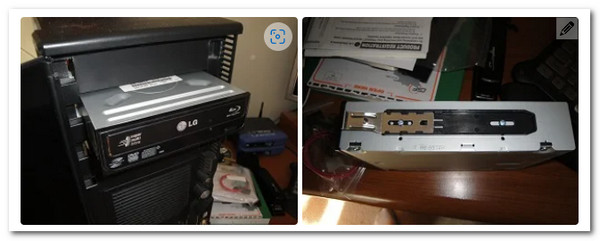
Βήμα 3.Στη συνέχεια, τα καλώδια πρέπει να συνδεθούν για να λειτουργήσει ο οδηγός. Εντοπίστε το καλώδιο σχήματος L και συνδέστε το στο Οδηγώ. Μετά από αυτό, πρέπει να προσδιορίσουμε το Καλώδιο SATA και συνδέστε το στη μητρική πλακέτα του βύσματός σας.

Βήμα 4.Επόμενο είναι το Καλώδιο τροφοδοσίας SATA, παρόμοιο με το προηγούμενο καλώδιο. Χρειάζεται μόνο να το συνδέσουμε. Αυτό το καλώδιο είναι συνήθως κόκκινο και πιο σημαντικό από το προηγούμενο. Όταν τελειώσετε, μπορείτε να ενεργοποιήσετε τον υπολογιστή σας και να ξεκινήσετε τη διαδικασία εγγραφής.

Εγγραφή MKV σε Blu-ray
Προχωράμε στο πιο κρίσιμο μέρος της διαδικασίας, την ίδια τη διαδικασία καύσης. Ως αποτέλεσμα, πρέπει να εγκαταστήσουμε το Blu-ray Master και να επιλέξουμε το Blu-ray Creator για να διευκολύνουμε τη διαδικασία δημιουργίας Blu-ray από αρχεία MKV.
Βήμα 1.Ανοιξε το Μονάδα Blu-ray εγκαταστήσαμε προηγουμένως και εισάγαμε τον δίσκο Blu-ray στον οποίο θέλουμε να εγγράψουμε τα αρχεία MKV μας.
Βήμα 2.Εκκινήστε το Blu-ray Creator και πλοηγηθείτε στην κύρια διεπαφή του. Στη συνέχεια, όταν επιλέγουμε τα αρχεία MKV για εγγραφή, πρέπει να κάνουμε κλικ στο Προσθήκη αρχείου κουμπί για να φορτώσετε τα αρχεία MKV.
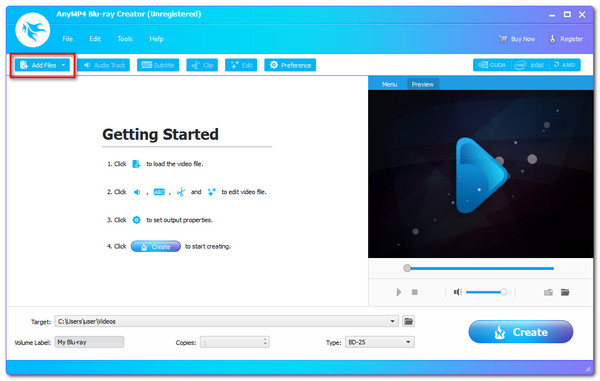
Βήμα 3.Μπορείτε να δείτε τα αρχεία στη χρονολογική σειρά του εργαλείου αυτή τη στιγμή. Μπορείτε να αλλάξετε διάφορες ρυθμίσεις όπως το μενού Blu-ray, τα κεφάλαια, τους τίτλους και άλλα πριν από τη διαδικασία εγγραφής ως πρόσθετη ρύθμιση. Οι υπότιτλοι, ένα υδατογράφημα και οι βελτιώσεις αποτελούν μέρος της διαδικασίας. Αυτό θα βοηθήσει το MKV σας να μετατραπεί σε καταπληκτικά αρχεία Blu-ray.
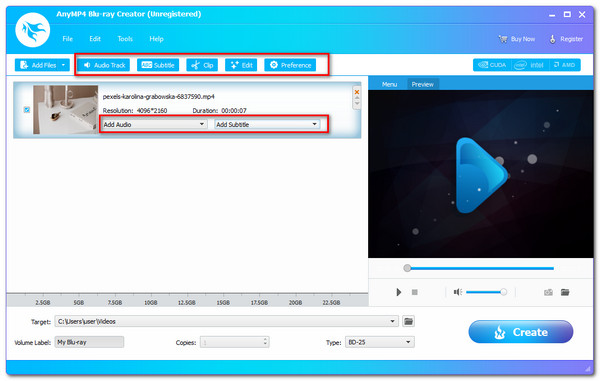
Βήμα 4.Τώρα, αποφασίστε πού θέλετε να πάει το βίντεό σας. Επιλέξτε τον εισαγόμενο δίσκο Blu-ray ως προορισμό και, στη συνέχεια, κάντε κλικ στο Δημιουργώ κουμπί για να ξεκινήσει η λειτουργία δημιουργίας Blu-ray από MKV.
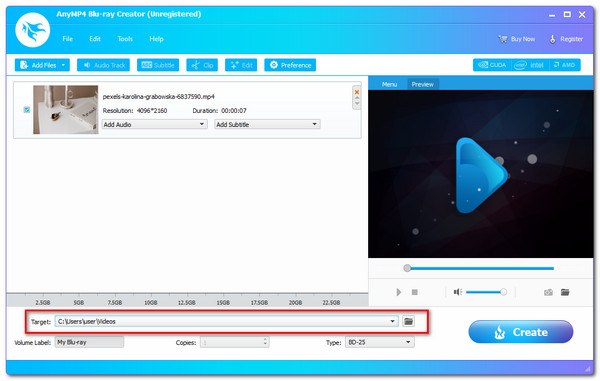
Βήμα 5.Αφήστε το πρόγραμμα να εκτελέσει τη διαδικασία και περιμένετε να ολοκληρωθεί η διαδικασία εγγραφής MKV σε Blu-ray.
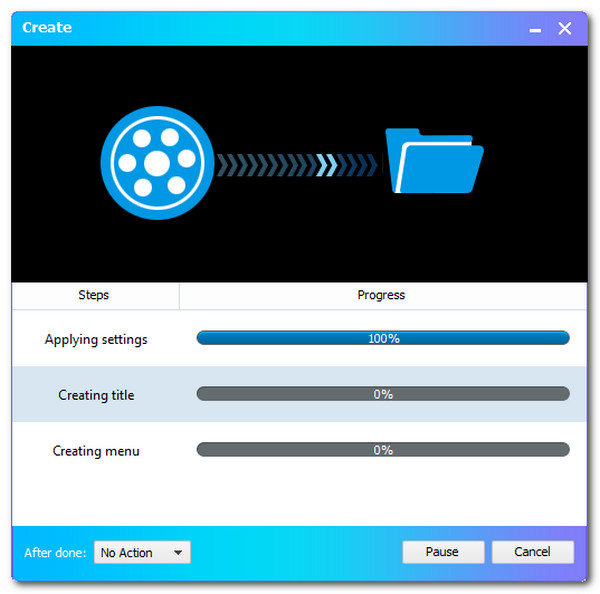
Μέρος 3. Συχνές ερωτήσεις σχετικά με τον μετατροπέα MKV σε Blu-ray
-
Ποιο είναι το πλεονέκτημα της ύπαρξης ταινίας Blu-ray από φορμά MKV;
Ταινίες σε α Blu Ray Οι δίσκοι προορίζονται για αποθήκευση μεγάλης διάρκειας. Αυτό συμβαίνει επειδή είναι ασφαλή από ιούς και κακόβουλο λογισμικό. Επιπλέον, η παρακολούθηση ταινιών Blu-ray είναι πιο ευχάριστη.
-
Ποια είναι η διαφορά μεταξύ MKV και Blu-ray;
Η ποιότητα ήχου του AVCHD και του Blu-ray διαφέρει σημαντικά. Το AVCHD μπορεί να υποστηρίξει μόνο πολυκάναλο AC3. Ωστόσο, το Blu-ray μπορεί να υποστηρίξει AC3 ή DTS σε πολυκάναλο και HD. Εξακολουθούμε να ελπίζουμε ότι οι μελλοντικές εκδόσεις του λογισμικού μετατροπέα βίντεο θα βοηθήσουν αυτά τα αρχεία ήχου υψηλότερης ανάλυσης και σε μορφές AC3 και DTS.
-
Γιατί αποτυγχάνει η αναπαραγωγή του MKV στο Blu-ray player μου;
Το βίντεο H.264 σε ένα αρχείο MKV είναι ανεπαρκές για να πληροί τα πρότυπα. Για να το παίξετε στη συσκευή αναπαραγωγής Blu-ray, θα χρειαστείτε προδιαγραφές Blu-ray με το βίντεο H.264, συμπεριλαμβανομένης της ανάλυσης, του ρυθμού καρέ κ.λπ. Για αυτό, η μετατροπή του MKV σας σε Blu-ray μπορεί να είναι σημαντική.
-
Μπορεί το αρχικό μου βίντεο σε μορφή MPEG να μετατραπεί σε Blu-ray με το Blu-ray Master Blu-ray Creator;
Σίγουρα. Εκτός από την εγγραφή αρχείων MKV σε Blu-ray, αυτό το λογισμικό λειτουργεί επίσης ως Μετατροπέας MPEG σε Blu-rayΜπορεί να ολοκληρώσει τη διαδικασία εγγραφής και εγγυάται τόσο την ποιότητα της εικόνας όσο και τη συμβατότητα.
συμπέρασμα
Τώρα, μπορούμε να μάθουμε τα 4 καλύτερα Μετατροπείς MKV σε Blu-ray και Blu-ray craters με βάση τα χαρακτηριστικά και την απόδοσή τους. Μπορεί να έχουν ποικίλες δυνατότητες, αλλά όλες είναι ικανές να μετατρέψουν άμεσα MKV σε μορφή δίσκου Blu-ray. Γι' αυτό, ελπίζουμε να καταλαβαίνετε τι μπορεί να είναι ένα εξαιρετικό μέσο για να χρησιμοποιήσετε στο δρομολόγιό σας. Κοινοποιήστε αυτό το θέμα, ώστε να μπορέσουμε να βοηθήσουμε και άλλους ανθρώπους.
Περισσότερα από το Blu-ray Master
Κορυφαίος δημιουργός Blu-ray

